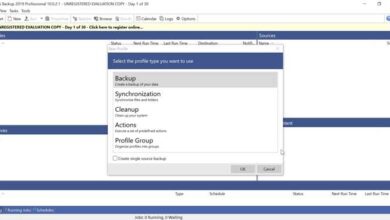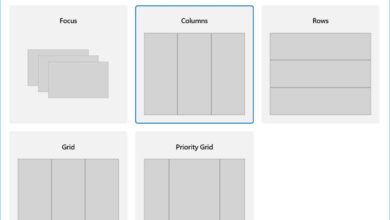Gagnez du temps et accélérez le démarrage des programmes Office
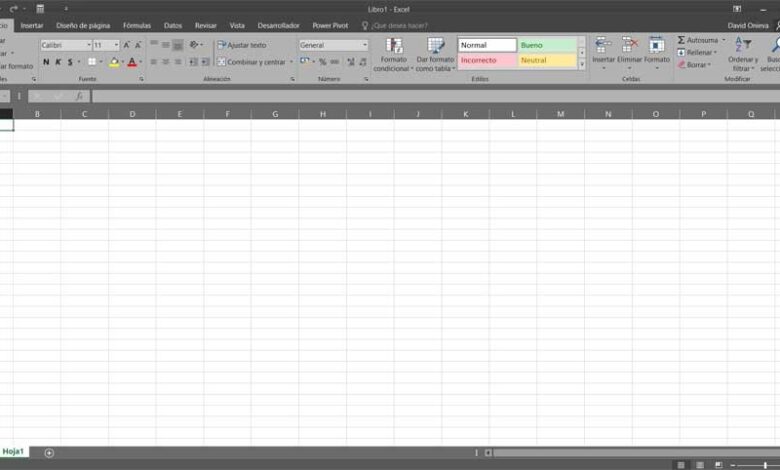
Lors de l’achat d’un nouvel ordinateur, nous prenons en compte le matériel qu’il va intégrer, en fonction de notre budget et de ce dont nous aurons besoin. Mais une fois que nous l’avons, nous devons donner la même importance au logiciel que nous allons y installer, car les performances que nous obtiendrons en dépendront.
Et c’est que parfois nous n’accordons pas assez d’importance aux programmes que nous installons sur le PC , donc nous ne sommes pas conscients de ce que cela va affecter. Tout d’abord, il faut penser qu’indépendamment de la configuration de notre PC, le logiciel est en fait la véritable interface sur laquelle nous allons travailler au quotidien. C’est pourquoi nous devons d’abord réfléchir à quel secteur est celui que nous allons couvrir en ce sens et aux programmes qui nous intéressent le plus.
En même temps, il existe une série de programmes qui pourraient être considérés comme essentiels, qui sont en dehors des programmes spécifiques à nos besoins. Ici, les navigateurs Internet, un éditeur de photos de base, un lecteur audio et vidéo ou un éditeur de texte entrent en jeu . Eh bien, dans ces lignes, nous allons nous concentrer sur la dernière des sections mentionnées. Mais plus que dans un éditeur de texte, nous allons parler du secteur en pleine croissance de la bureautique, quelque chose que la plupart d’entre nous utilisent pour une chose ou une autre.
Office est la suite bureautique la plus connue et la plus utilisée
Pour cela, nous utilisons généralement l’une des suites bureautiques que nous pouvons trouver actuellement sur le marché. Il existe des programmes payants et gratuits, ainsi que des programmes indépendants plus spécifiques pour ces tâches . Cependant, s’il existe une proposition de ce type que nous pouvons mettre en évidence parmi les autres depuis des années, c’est bien Microsoft Office. Nous nous référons à une suite de productivité complète composée de programmes de l’importance de Word, Excel ou PowerPoint. Dans de nombreux cas, ce sont des applications que nous utilisons quotidiennement, à la fois à la maison, au bureau ou dans le centre d’ étude .
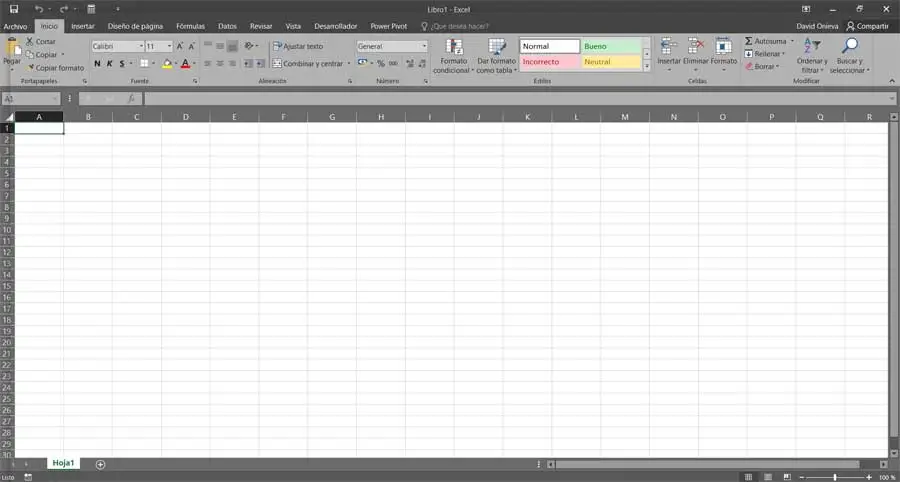
À l’heure actuelle, personne ne peut douter de l’utilité et de la polyvalence de cet ensemble de programmes. À tout cela, il faut ajouter que Microsoft lui-même ne cesse de les améliorer en fonction des nouvelles mises à jour qu’il lance. Mais oui, en raison de son utilisation extensive et intensive, il sera toujours intéressant d’améliorer les performances de ces programmes. Gardez à l’esprit que si nous avons un PC relativement puissant et actuel, ces applications dont nous parlons dans la suite Office comme Word , Excel ou PowerPoint , se chargent en quelques secondes. relativement rapidement.
Mais bien sûr, ici, le problème peut survenir lorsque nous essayons de charger l’un de ces programmes sur un ordinateur vieux de quelques années. La même chose peut se produire dans des ordinateurs assez équitables en ce qui concerne leur matériel, ce qui est plus courant qu’on ne le pense. Dans ce cas, nous remarquerons sûrement que les versions les plus récentes de ces applications prennent beaucoup de temps à se charger. En fait, le démarrage complet peut prendre entre 15 et 30 secondes, ce qui peut devenir un problème sérieux . A cela on peut ajouter que ces solutions logicielles sont utilisées quotidiennement dans de nombreux cas, et qu’elles sont démarrées plusieurs fois dans une session. Par conséquent, ci-dessous, nous allons vous montrer comment résoudre ce problème et accélérer le démarrage.
Comment accélérer le démarrage de Word
Le simple fait que les applications Office telles que Word prennent beaucoup de temps à s’ouvrir sur notre ordinateur peut être dû à la charge de compléments supplémentaires. Nous entendons par là que l’éditeur de texte charge initialement une série d’add-ons et plugins installés par défaut avec l’application. Les exemples incluent des éléments tels que le vérificateur d’orthographe et de grammaire. Par conséquent, ce sont des plugins qui ralentissent considérablement le lancement de ces programmes spécifiques.
Cependant, cela a une solution simple que nous allons expliquer ci-dessous. Par conséquent, si nous avons un PC un peu vieux ou simplement matériel, nous vous aiderons. Commençons par ce qui est peut-être l’offre Office la plus populaire, Word . Ainsi, si nous voyons que le démarrage prend plus de temps que nécessaire, la première chose que nous faisons pour désactiver ses add-ons et accélérer le démarrage est d’aller dans le menu fichier du programme. Ici, nous allons trouver une entrée appelée Options, sur laquelle nous cliquons.
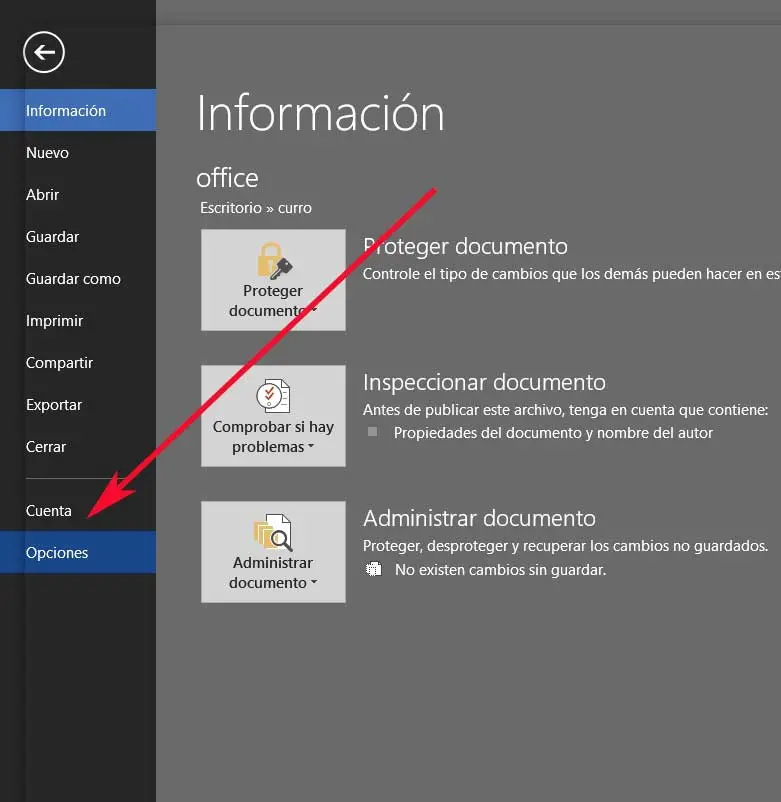
Ce sera alors lorsqu’une nouvelle fenêtre s’ouvre avec toutes les options de configuration de Word. Ce qui nous intéresse vraiment dans ce cas, c’est la section intitulée Compléments. Une fois dans cette section, nous verrons une liste de tous les accessoires que nous pouvons utiliser dans le programme. Mais pour pouvoir désactiver ceux qui sont chargés au démarrage, nous cliquons sur le bouton Aller qui se trouve en bas de la fenêtre .
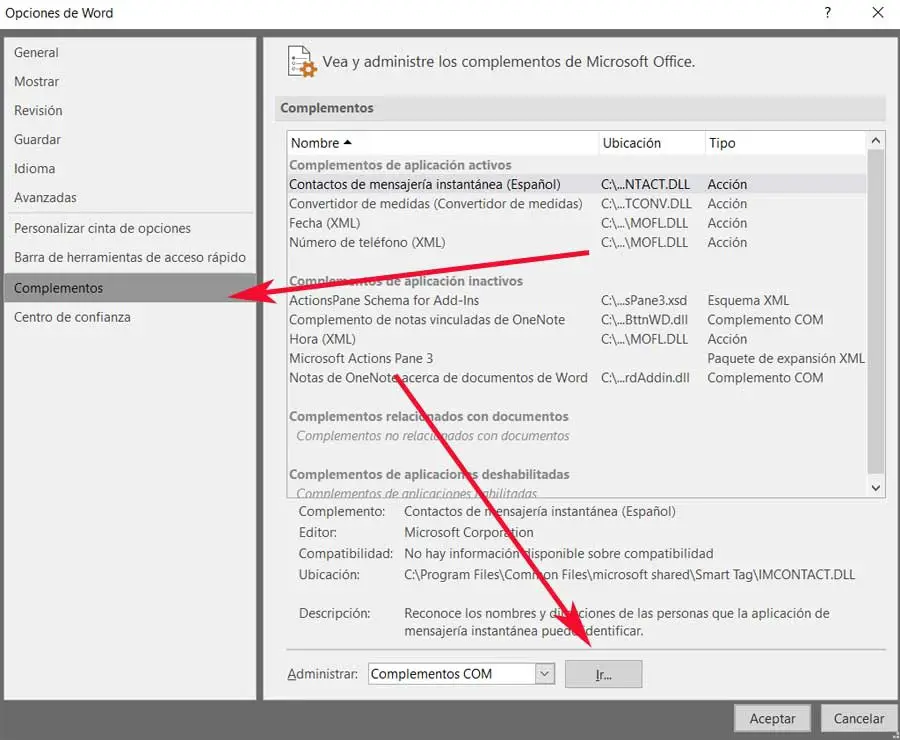
En cliquant sur le bouton mentionné, ceux qui sont chargés au démarrage de l’application apparaissent à l’écran. Nous n’aurons donc plus qu’à décocher la case de ceux qui sont activés et ainsi les empêcher de démarrer de leur propre chef. De cette façon, nous accélérerons le démarrage de Word une fois que nous aurons enregistré les modifications.
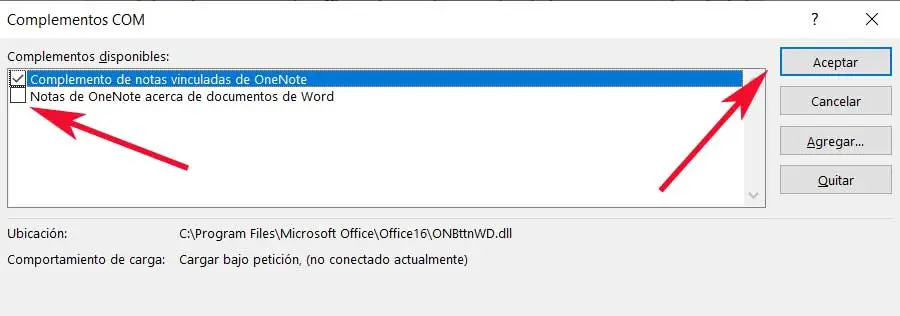
Comment accélérer le démarrage de Microsoft Excel
En changeant troisième, si nous nous concentrons sur le tableur de la suite susmentionnée, nous pouvons également accélérer sa mise en œuvre. Le processus est très similaire à celui vu ci-dessus, donc la première chose à faire est d’accéder à l’ application en tant que telle. Une fois qu’il est en cours d’exécution sur le PC, à partir de son interface principale , nous allons dans le menu Fichier où nous cliquons à nouveau sur Options.
Dans la nouvelle fenêtre qui apparaît, nous allons à l’option qui dit add-ons afin de désactiver ceux qui sont chargés au démarrage du programme. Pour accéder à cette section spécifique, il suffit de cliquer sur le bouton Aller que nous voyons en bas de celui-ci. Ici, nous allons voir les éléments que nous recherchons dans ce cas, il suffit donc de les désactiver.
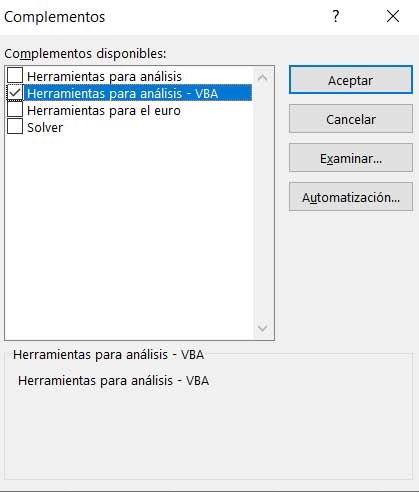
Accélère le démarrage d’Office PowerPoint
Et nous allons terminer avec le troisième des grands programmes , pas les seuls, qui intègre la suite Microsoft Office. Ceci, comme vous le savez, se concentre sur la création de présentations multimédias basées sur des diapositives . C’est pourquoi nous travaillons ici généralement avec de nombreux éléments graphiques tels que des tableaux, des polices, des images ou même des vidéos. C’est pourquoi accélérer un peu votre démarrage ne fera jamais de mal.
Eh bien, pour cela, nous répétons les étapes mentionnées dans les cas précédents. En d’autres termes, nous allons dans le menu Options du programme et optons pour les Compléments. Dans la fenêtre qui apparaît, nous pouvons cliquer sur le bouton Go. Il ne reste plus qu’à désactiver tous ceux qui sont marqués pour qu’ils ne se chargent pas et ainsi accélérer le démarrage du programme .
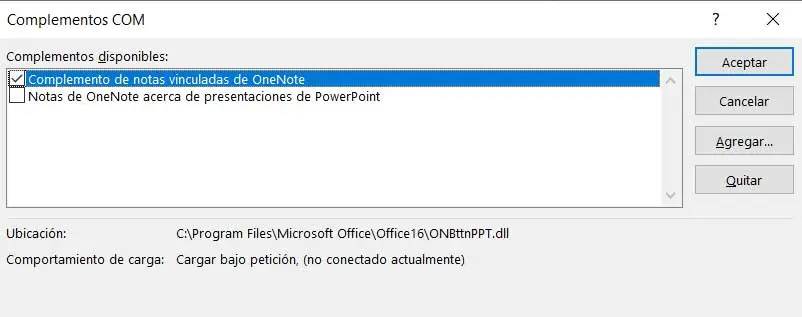
Bien sûr, nous devons garder à l’esprit qu’en même temps nous aurons la possibilité de les éliminer du bouton Supprimer, mais ce n’est pas le plus recommandé, il suffit de les désactiver.